Petit tutoriel repris d’un brouillon sur l’utilisation de DOSBox sous Linux pour jouer aux vieux jeux.
Dédicace pour les nostalgeeks.
Avant de se précipiter sur ce programme qui n’est rien d’autre qu’un émulateur MS-DOS, il va falloir préparer le jeu auquel vous voulez jouer.
La plupart du temps, les vieux jeux sont disponibles en deux formats :
- un fichier compressé avec tous les fichiers du jeu, qui tenaient à l’époque sur une ou plusieurs disquettes
- une ou plusieurs images ISO, copie(s) du ou des CD-ROM si le jeu était plus volumineux
Pour en revenir à Sherlock Holmes, le jeu est disponible en une seule archive compressée sur l’incontournable site Abandonware France.
Afin de bien triturer DOSBox, je parlerai aussi du second volume de Sherlock Holmes dans cette série : The Case of the Rose Tattoo car il est disponible en version CD-ROM donc en image ISO.
Tout d’abord, il faut installer DOSBox :
sudo apt-get install dosbox -y
Vous pouvez lancer directement DOSBox avec la commande dosbox mais vous aurez le programme en anglais et aucun fichier de votre disque dur accessible.
Il va falloir donc s’intéresser à la configuration de DOSBox.
Pour installer la langue française, il faut télécharger l’archive disponible sur le site officiel et la décompresser (elle contient deux fichiers utiles) dans le répertoire ~/.dosbox en écrasant le fichier de configuration déjà présent.
Si vous relancez DOSBox, il sera en français.
Problème suivant : accéder aux fichiers du disque dur DANS DOSBox.
DOSBox permet de monter un répertoire local pour en faire un disque dur dans son instance, avec l’arborescence qui va avec.
Par souci de facilité d’accès, je suggère de créer deux répertoires dans ~/.dosbox : un répertoire disque_C pour y mettre les fichiers et un répertoire ISO pour y mettre les images ISO à utiliser.
Je vous conseille d’ailleurs de créer ce répertoire comme sous-répertoire de disque_C, histoire d’y accéder dans DOSBox pour voir les ISO à monter.
Et comment y accéder une fois DOSBox lancé ?
Il y a deux moyens pour cela :
- une fois dans DOSBox, il suffit de taper
mount <lettre> <chemin local>puis d’accéder au disque créé/monté avec<lettre>:
Ainsi pour monter le répertoire~/.dosbox/disque_Cen disque durC:(partition pour être exact mais ne chipotons pas), il faut tapermount c ~/.dosbox/disque_Ctout simplement. - avant de lancer DOSBox, il faut éditer à la main le fichier
~/.dosbox/dosbox-0.74.confet ajouter la ligne décrite dans la méthode précédente à la fin du fichier, ainsi la commande sera lancée à chaque démarrage.
Le moment est venu de s’intéresser au fichier ~/.dosbox/dosbox-0.74.conf que l’on peut éditer à la main facilement (nano ou Gedit par exemple).
Je ne vais pas vous détailler toutes les options car le fichier est très bien auto-documenté, en français en plus si vous avez téléchargé la langue française.
Le plus intéressant reste la fin du fichier qui permet de saisir des commandes à lancer automatiquement au démarrage (pour les nostalgiques du fameux autoexec.bat) sachant que les commandes MS-Dos courantes et celles supplémentaires de DOSBox comme mount fonctionnent.
Je vous mets ici le contenu de ma section [autoexec] à titre d’exemple.
[autoexec] # Les lignes de cette section seront lancées au démarrage. # Vous pouvez mettre vos commandes MOUNT ici. @echo off keyb fr mount c ~/.dosbox/disque_C c: dir
Pour jouer, il suffit donc, pour le premier The Lost Files of Sherlock Holmes, de décompresser l’archive dans un sous-répertoire de disque_C afin que, par exemple, le chemin local ~/.dosbox/disque_C/holmes/ devienne sous DOSBox C:\HOLMES\.
Pour finir, il ne reste plus qu’à lancer le fichier exécutable adéquat (dont l’extension est .BAT ou .EXE ou .COM).
Pour les jeux en image ISO, il faut également monter l’image ISO comme une lettre sous DOSBox, avec la commande imgmount <lettre> <image_iso> -t iso.
Vous comprenez donc qu’il peut y avoir des montages à effectuer différents selon le jeu auquel vous voulez jouer.
Du coup, plutôt que de modifier à chaque fois votre fichier de configuration DOSBox, il est possible d’en créer une copie avec un nom explicite, par exemple holmes1.conf, et de le charger au démarrage de DOSBox avec la commande :
dosbox -conf <nom_du_fichier_conf>
Ainsi, vous n’aurez qu’à mettre dans chaque fichier que les points de montage spécifiques pour tel ou tel jeu.
En dehors de mettre des commandes spécifiques dans la section [autoexec], certianes options peuvent avoir de l’influence sur le jeu.
Ainsi, le premier des Sherlock Holmes ne marche pas (plante en fait) si le son est activé.
Il faut donc passer l’option nosound= à true (section [mixer]).
Pour le jeu The Case of the Rose Tattoo, il faut décompresser l’image ISO dans le répertoire ISO puis, dans DOSBox, monter cette image ISO en lecteur D: comme ceci :
c: cd ISO imgmount d SHERHRT.ISO -t iso
L’installation se lance avec INSTALL.BAT et le jeu est alors installé sur C:\HOLMES2\, à lancer avec HOLMES2.BAT dans ce répertoire.
Voilà !
A vous les joies de la ligne de commande préhistorique et des jeux anciens 😉 sachant que vous aurez parfois BEAUCOUP de difficulté à les lancer mais que votre moteur de recherche préféré reste votre meilleur allié avec le wiki DOSBox qui contient toutes les commandes et options du fichier de configuration détaillées.
Quelques astuces en bonux :
- la dernière version de DOSBox (0.74) date de 2010 ! Mais des développeurs travaillent toujours dessus via le dépôt SVN et les bugs corrigés permettent de résoudre des problèmes rencontrés avec la dernière version officielle.
Plutôt que de compiler vous-même, vous pouvez installer via un PPA la dernière version compilée.
Attention, cette version utilise un fichier de configuration nommédosbox-SVN.confdonc pensez à y reporter vos modifications ou mieux, à lancer DOSBox avec vos propres fichiers de configuration avec la commande dosbox -conf <nom_du_fichier.conf>. - si un jeu nécessite la souris, cliquez dans la fenêtre de DOSBox pour capturer la souris. Pour la récupérer, il faudra combiner CTRL+F10.
- vous pouvez monter plusieurs images ISO sur le même lecteur et changer d’image montée à tout moment en combinant CTRL+F4 avec la commande
imgmount d <image1.iso> <image2.iso> <image3.iso> - t iso.
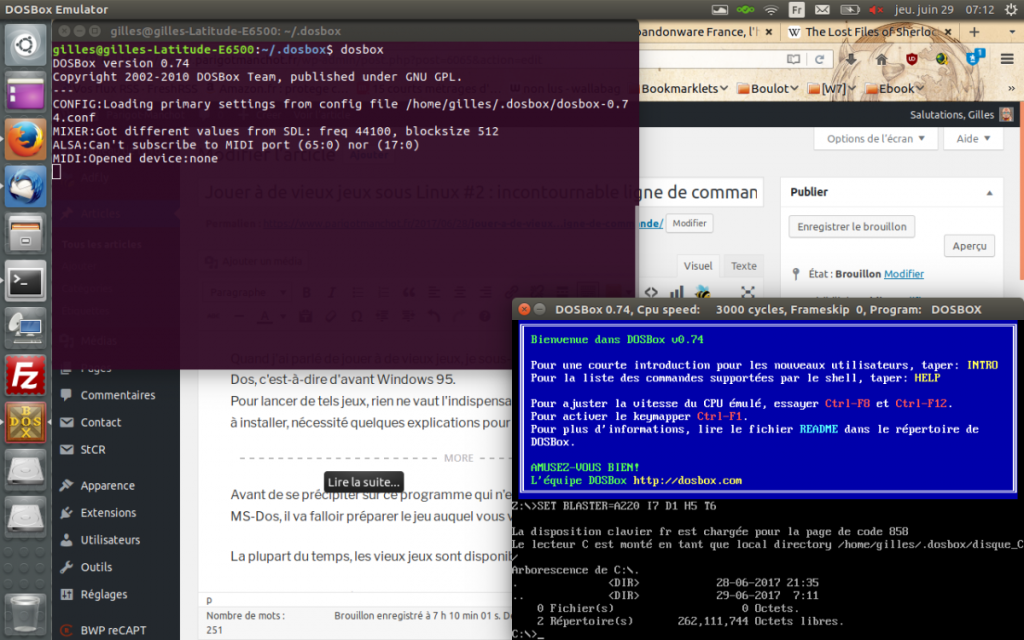
Quand je vois en 2017 des configurations aussi pourries, j’ai envie de hurler. ( je sais ça date de 2010…) Mettre un fichier de configuration avec un numéro de version est déjà une erreur pour moi.
Mais merci pour le tuto…
D’un autre côté, tu peux te faire un fichier de configuration avec juste les options 😉 et le fichier pour la version SVN est marqué « SVN » 😉 mais en effet, on sent le dév. qui remonte à avant 2010 clairement.
Après, tant que ça marche…
Voici ce que me donne la version en question compilée pour l’occasion :
fred@fredo-arch ~ % pacaur -Qi dosbox-svn
Nom : dosbox-svn
Version : 0.74.4025-1
Description : An emulator with builtin DOS for running DOS Games
Architecture : x86_64
URL : http://dosbox.sourceforge.net/
Licences : GPL2
Groupes : —
Fournit : dosbox
Dépend de : alsa-lib hicolor-icon-theme libgl libpng mesa
sdl_net sdl_sound
Dépendances opt. : —
Requis par : —
Optionnel pour : —
Est en conflit avec : dosbox
Remplace : —
Taille installée : 2,61 MiB
Paqueteur : Unknown Packager
Compilé le : dim. 02 juil. 2017 22:18:03 CEST
Installé le : dim. 02 juil. 2017 22:18:05 CEST
Motif d’installation : Explicitement installé
Script d’installation : Oui
Validé par : —
On est passé de la révision 3935 à la révision 4025.
Même si la révision est « gravée dans le marbre » en ce qui concerne le PKGBUILD, s’il y a eu des modifications entre temps, c’est pris en compte au moment de la création du paquet.
Autant pour moi 🙂
Good news 🙂
Tu utilises des réglages spéciaux ?
Non. Je demande juste à ce que le paquet soit compilé. Un paquet utilisant git, svn ou hg sera mis à jour en utilisant le dépot défini dans le PKGBUILD.
Quand j’ai besoin de dosbox, je ne cherche pas à comprendre, je me replie sur le SVN et basta 🙂
Je me vois mal compiler moi 😉
A moins qu’il existe en paquet sous Arch…
Oui. Il y a un PKGBUILD dédié à dosbox-svn sur le dépot AUR : https://aur.archlinux.org/packages/dosbox-svn
Ok, merci pour l’info.
Précision : apparemment ça date de 2015 pour la dernière mise à jour sur AUR, ce qui fait 2 ans sans compilation du SVN… mais c’est mieux que 2010 pour la stable officielle 😀 !
Changelog : http://source.dosbox.com/dosboxsvn.txt
[…] J’ai déjà écrit sur le presque parfait émulateur de MS-DOS qu’est DOSBox, je vous laisse vous y replonger, c’était en 2018 et la dernière version stable officielle datait de fort longtemps auparavant, alors que les sources étaient toujours en cours de développement.Le constat n’a pas changé : la dernière version stable est la 0.74-3 et date de 2019, avec une version française à jour.Côté Ubuntu, elle est bien sûr disponible dans les dépôts. […]